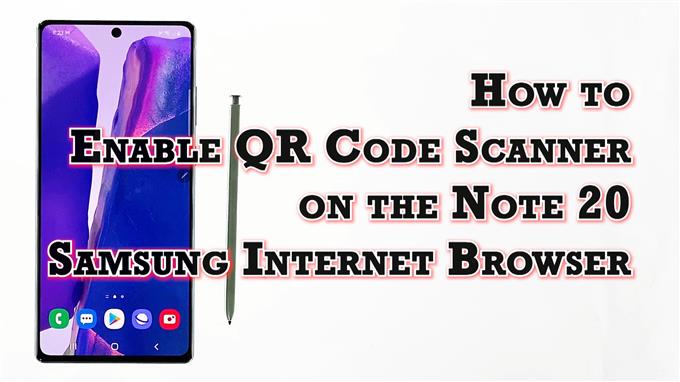В этом посте вы узнаете, как включить сканер QR-кода в интернет-браузере Samsung Galaxy Note 20.
Читайте дальше, если вам нужна помощь в активации встроенного сканера QR-кода в новой заметке и настройте устройство для сканирования QR-кодов с разных веб-сайтов и URL-адресов с помощью встроенного интернет-браузера Samsung.
Сканер QR-кода в Интернете Samsung
Коды быстрого ответа или QR-коды представляют собой тип штрих-кодов, состоящих из матрицы точек. Чтобы прочитать эти уникальные коды, необходим сканер QR-кода. QR-сканеры обычно встраиваются в современные смартфоны, особенно во встроенное приложение камеры. В современных смарт-устройствах, таких как Galaxy Note 20, сканер QR-кода также встроен во встроенный интернет-браузер Samsung.
Если вам интересно, как активировать эту функцию в новой заметке, я подготовил для вас пошаговое руководство.
Вот как активировать встроенную функцию сканера QR-кода в приложении Интернет-браузера Samsung.
Простые шаги для включения сканера QR-кода в приложении Samsung Internet Browser Note 20
Следующие шаги описывают стандартный процесс активации встроенного сканера QR-кода во встроенном интернет-браузере Samsung Note 20. Те же шаги также можно применить при включении QR-сканера на других устройствах Galaxy, которые работают на той же версии Android, что и новая Note. Однако фактические экраны и элементы меню могут отличаться в зависимости от модели устройства и поставщика услуг.
1. Чтобы начать, коснитесь Интернет-браузер Samsung значок в нижней части главного экрана. Приложение браузера загрузится.

Если вы не видите этот значок на главном экране, вам нужно будет получить к нему доступ из окна просмотра приложений или экрана приложений. Просто прокрутите вверх от нижней части главного экрана, чтобы запустить программу просмотра приложений, затем найдите значок приложения браузера Samsung.
2. На главном экране браузера Samsung коснитесь значка значок меню представлена три короткие горизонтальные линии расположен в правом нижнем углу.

Появится всплывающее меню с основными элементами управления просмотром.
3. Найдите и коснитесь Настройки значок для продолжения.

Откроется другое окно, в котором будут выделены основные и расширенные настройки Интернета, которыми вы можете управлять.
4. Прокрутите вниз до Продвинутый раздел, а затем нажмите Полезные особенности.

Другое меню открывается со списком всех полезных функций и настроек, которыми вы можете управлять или настраивать.
5. Найдите сканер QR-кода в списке и затем нажмите переключатель рядом с ним, чтобы включить функцию. НА.

Когда он включен, вы можете начать использовать встроенный сканер для сканирования QR-кода для веб-сайта или страницы.
Начать сканирование штрих-кодов веб-сайтов
Чтобы проверить, работает ли это, найдите QR-коды с законных сайтов и URL-адресов, а затем попробуйте отсканировать его с помощью телефона.
Чтобы отсканировать QR-код, просто коснитесь значка QR-кода, который появляется, когда вы касаетесь адресной строки.
Проблемы со сканированием кодов?
Если у вас возникли проблемы с использованием сканера QR-кода в Интернете Samsung, например, вы не можете заставить его работать должным образом, проверьте и убедитесь, что считыватель QR-кода включен в настройках расширений браузера, которые обычно находятся в разделе Сканировать QR-код. меню.
Если вы пытаетесь отсканировать QR-код, представляющий URL, этот URL должен открываться непосредственно в браузере после сканирования.
Помимо URL-адресов, сканер QR-кода в Интернете Samsung также может использоваться для сканирования штрих-кодов путем автоматического поиска отсканированного номера в поисковой системе по умолчанию.
Надеюсь это поможет!
Больше видеоуроков
Чтобы просмотреть более подробные руководства и видеоролики по устранению неполадок на разных мобильных телефонах и планшетах, посетите канал AndroidHow на YouTube в любое время.
Вы также можете прочитать:
- 5 Лучший сканер QR-кода для Huawei Mate 20 Pro
- Как сканировать QR-коды на Galaxy S9
- 5 лучших приложений для сканирования QR-кода для Pixel 3
- 5 Лучший сканер QR-кода для Huawei P30